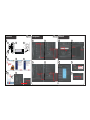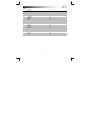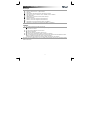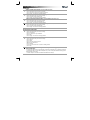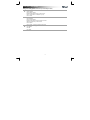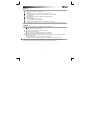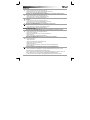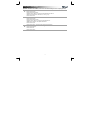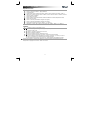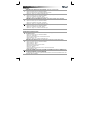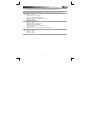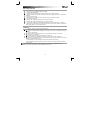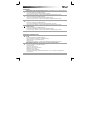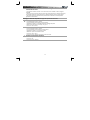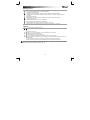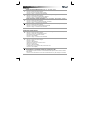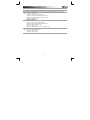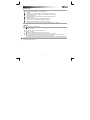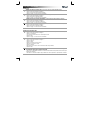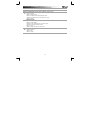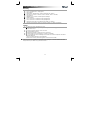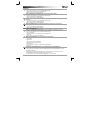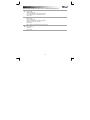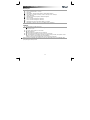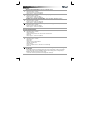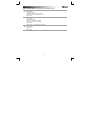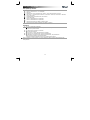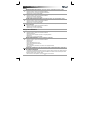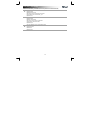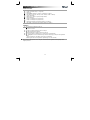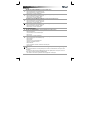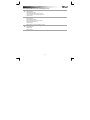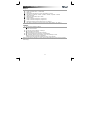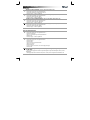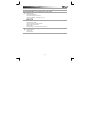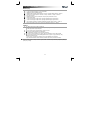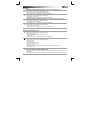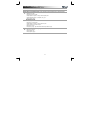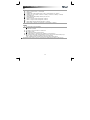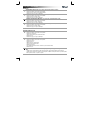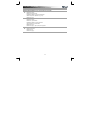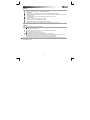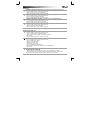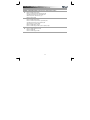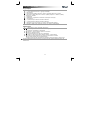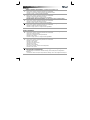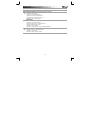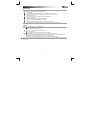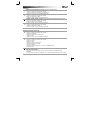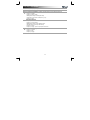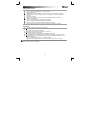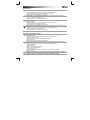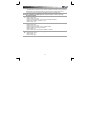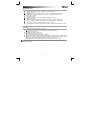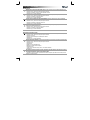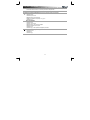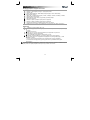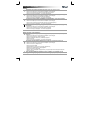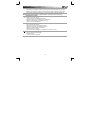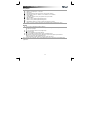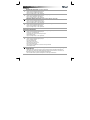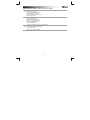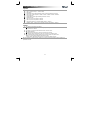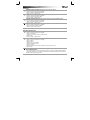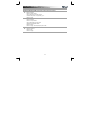Trust GXT 32 Gaming Mouse Manual do usuário
- Categoria
- Ratos
- Tipo
- Manual do usuário
A página está carregando...
A página está carregando...
A página está carregando...
A página está carregando...
A página está carregando...
A página está carregando...
A página está carregando...
A página está carregando...
A página está carregando...
A página está carregando...
A página está carregando...
A página está carregando...
A página está carregando...
A página está carregando...
A página está carregando...
A página está carregando...
A página está carregando...
A página está carregando...

Gaming Mouse – USER’S MANUAL
17
Esquema do rato
- Botão 1. (função predefinida = avançar página)
- Botão 2. (função predefinida = retroceder página)
- Botão DPI.
- Indicador Mode.(Led azul apagado= Mode-1, Led azul aceso= Mode-2)
- Indicador DPI.(1 Led aceso = 800DPI, 2 leds = 1600DPI, 3 leds = 2400DPI)
- Botão esquerdo do rato
- Botão intermédio/ roda de deslocação/ roda pendular (deslocação lateral)
- Botão direito do rato
- Botão 3. (tem de ser previamente configurado no software)
- Botão 4. (tem de ser previamente configurado no software)
- Botão Mode (clique para alternar entre “Mode-1” e “Mode-2”)
(seleccione “Mode” no software conforme indicado para editar “Mode-1” e “Mode-2”)
Instalação
- Ligue o rato à porta USB do PC.
- Aguarde até surgir a mensagem “O seu equipamento está pronto a utilizar”.
- Insira o CD no PC.
- Clique em Instalar o software no menu Trust.
- Siga a instalação
- Quando a instalação estiver concluída, reinicie o seu PC.
- Inicie o software de configuração do rato.(localizado na barra de tarefas)
- Na secção seguinte do manual, será encaminhado para a função “Apply” que actualiza o rato.
A opção “Apply” encontra-se no canto inferior direito da janela principal.
(o rato deixará de funcionar enquanto está a ser actualizado. Este processo demorará alguns segundos.
)
O rato pode guardar duas configurações diferentes. Pode alternar instantaneamente entre essas configurações
premindo o botão “Mode” no rato.

Gaming Mouse – USER’S MANUAL
18
Configuração
Atribuir uma função normal do rato.
(Como clicar, clicar com o botão intermédio e menu)
- Clique no botão que pretende reconfigurar.
- Clique na função que pretende atribuir ao botão.
- Clique em “Apply” O rato está a ser actualizado.
Atribuir uma função básica do Windows.
(Como cortar, copiar e colar)
- Clique no botão que pretende reconfigurar.
- Clique numa função no separador “Basic”.
- Clique em “Apply” O rato está a ser actualizado.
Atribuir uma função avançada do Windows.
(Como Fechar janela, Abrir explorador e executar)
- Clique no botão que pretende reconfigurar.
- Clique numa função no separador “Advanced”.
- Clique em “Apply” O rato está a ser actualizado.
Atribuir uma função multimédia.
(Como Reproduzir/Pausa, Aumentar volume e Baixar volume)
- Clique no botão que pretende reconfigurar.
- Clique numa função no separador “Media”.
- Clique em “Apply” O rato está a ser actualizado.
Configuração avançada do rato
Atribuir uma função de combinação de teclas.
(Guardar uma combinação de duas teclas no rato)
- Clique no botão que pretende reconfigurar.
- Clique em “Combo Key”
- Insira qualquer pressão de tecla ou combinação de teclas.
- Clique em “OK”
- Clique em “Apply” O rato está a ser actualizado.
Atribuir uma função macro.
(Guardar uma sequência de teclas no software)
- Clique no botão que pretende reconfigurar.
- Clique em “Macro”
- Clique em “New”
- Digite um nome para a função macro.
- Seleccione a nova macro criada.
- Clique em “Record”
- Pode agora gravar a macro. (até um máximo de 100 teclas premidas)
- Clique em “OK”
No separador de sensibilidade, pode alterar a sensibilidade da velocidade de deslocação, da
velocidade do duplo clique e do bloqueio de DPI.
- Pode ajustar a sensibilidade movendo os cursores de deslocamento da esquerda (menos sensível) para
a direita (mais sensível).
- Pode definir a velocidade do duplo clique preferida entre lenta (esquerda) e rápida (direita) movendo o

Gaming Mouse – USER’S MANUAL
19
cursor de deslocamento na barra de “Velocidade do duplo clique”.
- No campo DPI, pode activar e desactivar as várias definições de DPI.
Guardar e carregar perfis
(Os perfis guardam as definições do seu rato no PC)
Guardar um perfil
- Clique em “Profile”
- Clique em “Export Profile”
- Escolha a localização onde pretende guardar o perfil.
- Introduza um nome para o perfil.
Por exemplo “Far_Cry2”
- Clique em “Save”
Carregar um perfil
- Clique em “Profile”
- Clique em “Import Profile”
- Desloque-se até à localização onde se encontra o perfil.
- Seleccione o perfil que pretende carregar.
- Clique em “Open”
- Clique em “Apply” para aplicar o perfil ao rato.
Repor predefinições
- Clique em “Restore”
- Clique em “OK”
- Clique em “Apply”
A página está carregando...
A página está carregando...
A página está carregando...
A página está carregando...
A página está carregando...
A página está carregando...
A página está carregando...
A página está carregando...
A página está carregando...
A página está carregando...
A página está carregando...
A página está carregando...
A página está carregando...
A página está carregando...
A página está carregando...
A página está carregando...
A página está carregando...
A página está carregando...
A página está carregando...
A página está carregando...
A página está carregando...
A página está carregando...
A página está carregando...
A página está carregando...
A página está carregando...
A página está carregando...
A página está carregando...
A página está carregando...
A página está carregando...
A página está carregando...
A página está carregando...
A página está carregando...
A página está carregando...
A página está carregando...
A página está carregando...
A página está carregando...
A página está carregando...
A página está carregando...
A página está carregando...
A página está carregando...
A página está carregando...
A página está carregando...
A página está carregando...
A página está carregando...
A página está carregando...
-
 1
1
-
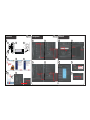 2
2
-
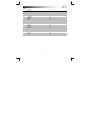 3
3
-
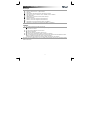 4
4
-
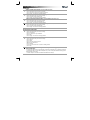 5
5
-
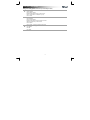 6
6
-
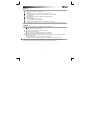 7
7
-
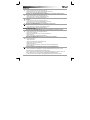 8
8
-
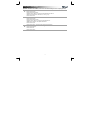 9
9
-
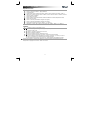 10
10
-
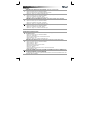 11
11
-
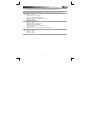 12
12
-
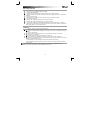 13
13
-
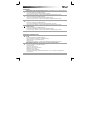 14
14
-
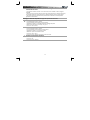 15
15
-
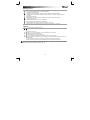 16
16
-
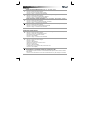 17
17
-
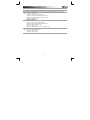 18
18
-
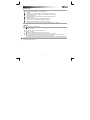 19
19
-
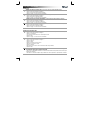 20
20
-
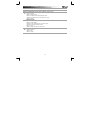 21
21
-
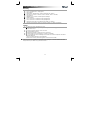 22
22
-
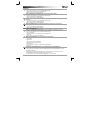 23
23
-
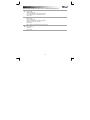 24
24
-
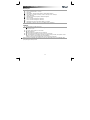 25
25
-
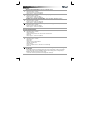 26
26
-
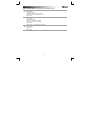 27
27
-
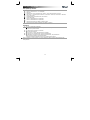 28
28
-
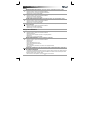 29
29
-
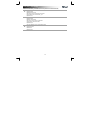 30
30
-
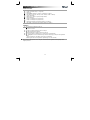 31
31
-
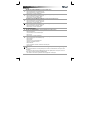 32
32
-
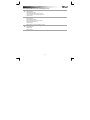 33
33
-
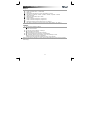 34
34
-
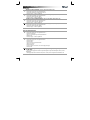 35
35
-
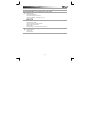 36
36
-
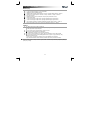 37
37
-
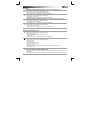 38
38
-
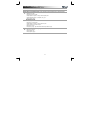 39
39
-
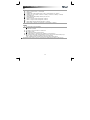 40
40
-
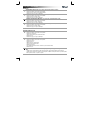 41
41
-
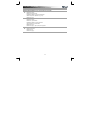 42
42
-
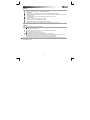 43
43
-
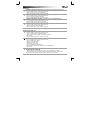 44
44
-
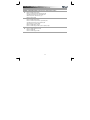 45
45
-
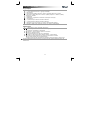 46
46
-
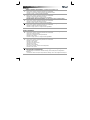 47
47
-
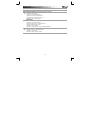 48
48
-
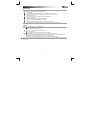 49
49
-
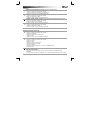 50
50
-
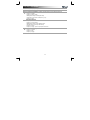 51
51
-
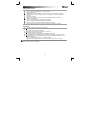 52
52
-
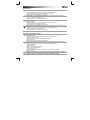 53
53
-
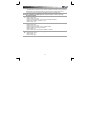 54
54
-
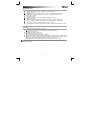 55
55
-
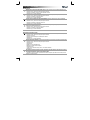 56
56
-
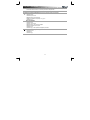 57
57
-
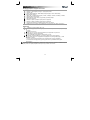 58
58
-
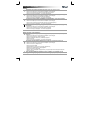 59
59
-
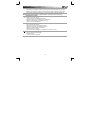 60
60
-
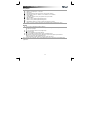 61
61
-
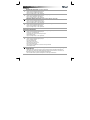 62
62
-
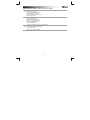 63
63
-
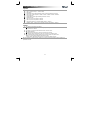 64
64
-
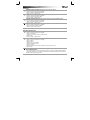 65
65
-
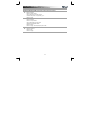 66
66
Trust GXT 32 Gaming Mouse Manual do usuário
- Categoria
- Ratos
- Tipo
- Manual do usuário
em outras línguas
- español: Trust GXT 32 Gaming Mouse Manual de usuario
- français: Trust GXT 32 Gaming Mouse Manuel utilisateur
- italiano: Trust GXT 32 Gaming Mouse Manuale utente
- English: Trust GXT 32 Gaming Mouse User manual
- русский: Trust GXT 32 Gaming Mouse Руководство пользователя
- Nederlands: Trust GXT 32 Gaming Mouse Handleiding
- slovenčina: Trust GXT 32 Gaming Mouse Používateľská príručka
- Deutsch: Trust GXT 32 Gaming Mouse Benutzerhandbuch
- dansk: Trust GXT 32 Gaming Mouse Brugermanual
- čeština: Trust GXT 32 Gaming Mouse Uživatelský manuál
- svenska: Trust GXT 32 Gaming Mouse Användarmanual
- polski: Trust GXT 32 Gaming Mouse Instrukcja obsługi
- Türkçe: Trust GXT 32 Gaming Mouse Kullanım kılavuzu
- suomi: Trust GXT 32 Gaming Mouse Ohjekirja
- română: Trust GXT 32 Gaming Mouse Manual de utilizare
Artigos relacionados
Outros documentos
-
Gigabyte GM-M8000 Manual do usuário
-
KeepOut X7 Guia de usuario
-
KeepOut X9 Guia de usuario
-
Silvercrest SGM 4000 A1 Operation and Safety Notes
-
Approx APPOM24GVL Manual do usuário
-
aqprox! APPOMLASER Manual do usuário
-
Genius X-G300 Guia de instalação
-
Genius X-G300 Manual do usuário
-
Philips SPM6813BB/97 Manual do proprietário
-
Lenovo Legion M200 (GX30P93886) Manual do usuário